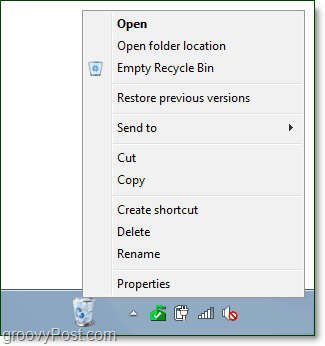Como fixar uma lixeira totalmente funcional na barra de tarefas do Windows 7
Microsoft Vindovs 7 Barra De Tarefas / / March 17, 2020
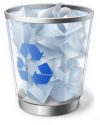
Recentemente, vimos acessando a Lixeira no menu Iniciar no Windows 7. Com relação ao mesmo artigo, recebemos uma grande pergunta de um leitor de groovy Perguntando:
"Existe alguma maneira de colocar uma Lixeira 'totalmente funcional' na barra de tarefas? Com o menu do botão direito, altere o ícone para vazio e cheio, etc. ”
A resposta é sim; existe uma maneira e este tutorial atraente mostrará como fazer. Obrigado pela pergunta!
Como adicionar um ícone da lixeira totalmente funcional à sua barra de tarefas no Windows 7
1. Clique com o Botão Direito uma área em branco do Área de Trabalho e SelecioneNovo> Pasta.
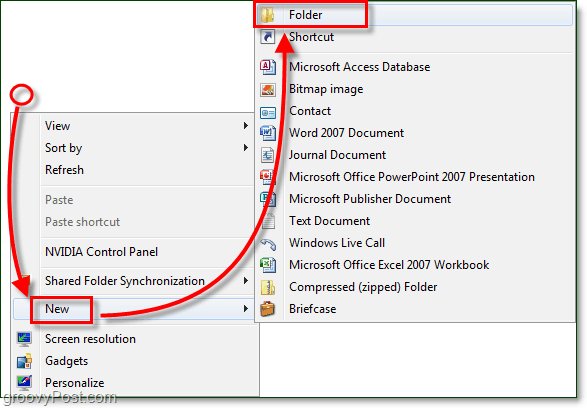
2. Clique com o Botão Direito a Nova pasta e Renomear para algo reciclar apropriado, como Lixo.
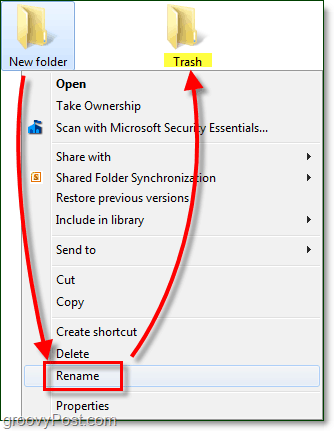
3. Arrastar e Soltar a Lixeira de reciclagemícone no seu novo Lixo pasta. Esta ação criará um atalho do sistema.
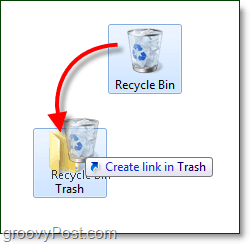
4. Próximo, Mover seu Lixo pasta fora da área de trabalho e em outro local, prefiro colocá-lo em:
C: Arquivos de Programa
Você pode mover a pasta rapidamente via Arrastar e Soltar.
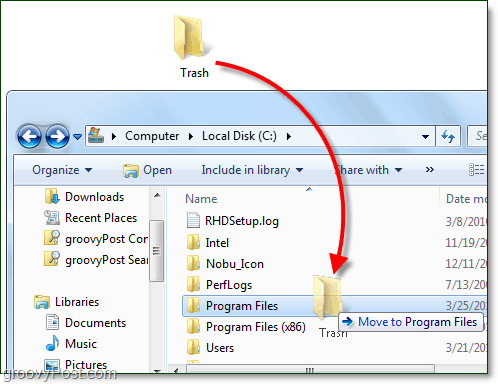
Agora sua pasta de atalhos está pronta, então é hora de configurar a barra de tarefas.
5. Clique com o Botão Direito a Barra de tarefas e DesmarqueTrave a barra de tarefas.
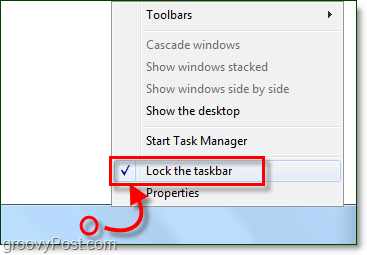
o barra de tarefas agora deve ser Desbloqueado.
6. Clique com o Botão Direito a Barra de tarefas denovo e Selecione Barras de ferramentas> Nova barra de ferramentas.
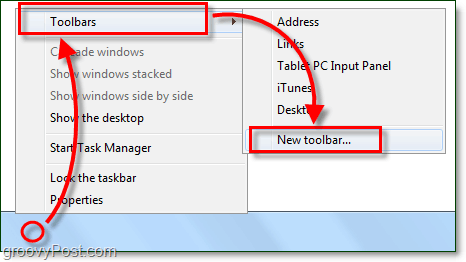
7. Squeaky toy para e Selecione a Lixo pasta que você acabou de criar saiu da área de trabalho. Neste exemplo, o local é C: Program FilesTrash.
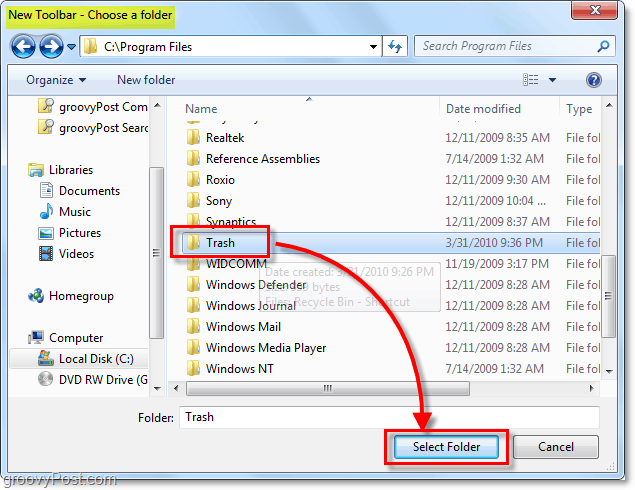
O funcional ReciclarBin está agora no Barra de tarefas, mas não parece bem, então vamos ajustar isso.
8. Clique com o Botão Direito o pontilhado separador próximo a Lixo e no menu Desmarque ambos Mostrar Texto e Mostrar título.
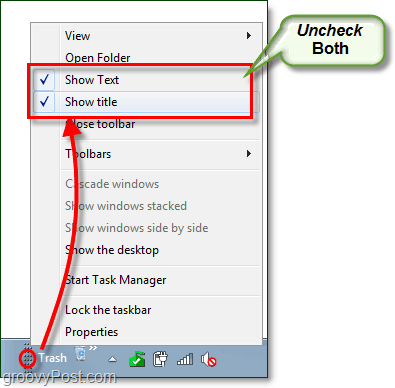
9. Clique com o Botão Direito o pontilhado separador denovo e Selecione Exibir> Ícones grandes
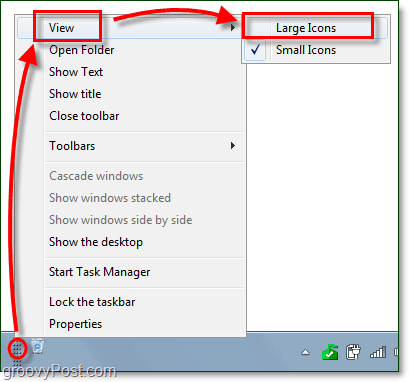
10. Agora você precisa escolher onde, na barra de tarefas, deseja que sua Lixeira esteja. Você pode Arrasto a separador deslize para a esquerda ou direita.

11. Depois de colocar seu Lixeira de reciclagem onde você quiser Clique com o Botão Direito a Barra de tarefas e SelecioneBloqueara barra de tarefas.
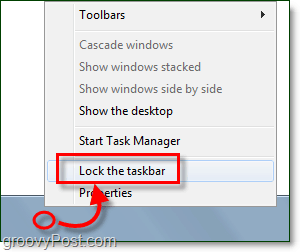
Tudo feito! Sua Lixeira agora está na sua Barra de Tarefas e é totalmente funcional, como se estivesse na Área de Trabalho. O ícone muda mesmo dependendo de sua lixeira estar vazia ou ter itens nela. Se você é minimalista, a única coisa que resta a fazer agora é remova a Lixeira da área de trabalho.